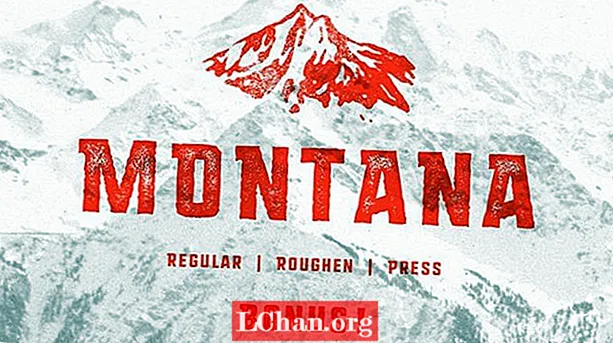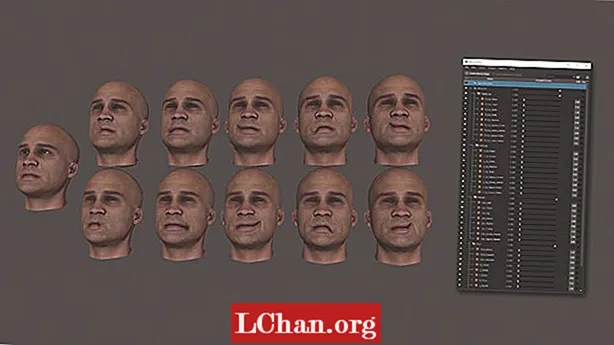Vsebina
- 3 popravki za rešitev težave z zagonom sistema Windows 10
- Pot 1. Zagon v varnem načinu Windows 10
- Način 2. Uporaba orodja tretjih oseb (Tenorshare Windows Boot Genius)
- Pot 3. Tovarniške ponastavitve sistema Windows 10
- Nekaj vprašanj, ki bi jih morda želeli ugotoviti
- Zaključek
Nič manj kot nočna mora, ko se sistem Windows ne zažene in ste obtičali na naključnem modro-črnem zaslonu, kamor ni več kam iti. Ker Windows niti ne preide skozi prvo inicializacijo, bo verjetno postalo precej zahtevno najti vir napake in odpraviti težavo.
Če ste tudi sami zataknjeni v podobni situaciji, ko se Windows 10 ne zažene normalno, ni razloga za paniko, saj je Windows 10 zelo dober pri obnavljanju različnih vrst napak. Torej, danes bomo delili tri najučinkovitejše načine, kako popraviti Windows 10, ne bo zagnal težav in takoj dobil dostop do vašega sistema.
Ne glede na to, ali naletite na modri zaslon smrti (BSOD) z naključnim sporočilom o napaki ali ste obtičali na prijavnem zaslonu, vam bodo v pomoč naslednji načini.
3 popravki za rešitev težave z zagonom sistema Windows 10
Pot 1. Zagon v varnem načinu Windows 10
Če vaš sistem prikazuje modri zaslon, je vzrok napake najverjetneje težava, povezana s strojno / programsko opremo. V tem primeru je najbolj optimalna rešitev zagon sistema Windows 10 v varnem načinu.
Varni način je alternativni mehanizem za zagon, pri katerem se ob zagonu naložijo samo bistvene datoteke. Varni način vam lahko pomaga odpraviti več težav, povezanih s strojno / programsko opremo, saj noben program ali gonilnik strojne opreme ne bo motil postopka zagona.
Če se vaš sistem uspešno zažene v varnem načinu, lahko odstranite katero koli najnovejšo posodobitev programske opreme ali gonilnika. Torej, vodimo vas skozi postopek uporabe varnega načina, ko računalnik ne bo normalno zagnal sistema Windows 10.
1. korak: Najprej boste morali v računalnik vstopiti v okolje za samodejno popravilo. Če želite to narediti, trikrat zaporedoma prekinite postopek zagona. Ko računalnik vklopite četrtič, se samodejno zažene v varnem načinu.
2. korak: Ko ste v oknu samodejnega popravila, izberite »Odpravljanje težav«.

3. korak: Izberite "Napredne možnosti" in kliknite "Nastavitve zagona".

4. korak: Kliknite gumb "Znova zaženi" in pustite, da se sistem znova zažene.

5. korak: Na zaslonu boste videli seznam. Pritisnite "F4" ali "4" na tipkovnici, da znova zaženete sistem v varnem načinu.
Način 2. Uporaba orodja tretjih oseb (Tenorshare Windows Boot Genius)
Če o tej težavi nimate pojma in ne želite ogroziti računalnika, je bolje, da težavo odpravite s profesionalnim orodjem, kot je Tenorshare Windows Boot Genius. Windows Boot Genius je izjemno zmogljiva programska oprema, ki vam bo pomagala odpraviti več težav z zagonom v računalniku z operacijskim sistemom Windows 10. Ta metoda bo zelo koristna, če se vaš sistem normalno zažene, vendar ima pogoste zrušitve modrega / črnega zaslona.
Tukaj je opisano, kako lahko s programom Tenorshare Windows Boot Genius sistem Windows 10 ne zažene težave.
1. korak: Na levi stranski plošči boste našli kategorizirane napake pri zagonu. Preprosto izberite težavo, s katero se soočate, in na desni boste videli optimalne popravke. Na primer, če se vaš računalnik sesuje, preden se prikaže vrstica za nalaganje, preprosto izberite določeno možnost na levi strani in ustrezne rešitve boste videli.

2. korak: Izvedite vse rešitve in s tem boste najverjetneje odpravili težavo z zagonom sistema Windows 10.
Pot 3. Tovarniške ponastavitve sistema Windows 10
Drug priročen način za odpravo težave z zagonom sistema Windows 10 je izvedba ponastavitve na tovarniške nastavitve v sistemu. S tem boste sistem ponastavili na začetno stopnjo, odstranjene pa bodo tudi vse napake v posodobitvi in programu gonilnikov. Posledično se bo sistem zagnal normalno. Koraki so:
1. korak: Na zaslonu za prijavo v sistem Windows 10 kliknite gumb "Napajanje". Pritisnite in držite tipko "Shift" in tapnite "Znova zaženi".
2. korak: Ko se računalnik znova zažene, kliknite »Odpravljanje težav«.
3. korak: V naslednjem oknu kliknite »Ponastavi ta računalnik«.

4. korak: izberite možnost ponastavitve. Če želite shraniti podatke, izberite »Ohrani moje datoteke«. Zdaj sledite navodilom na zaslonu za ponastavitev sistema na tovarniške nastavitve.

Ko se postopek ponastavitve na tovarniške nastavitve konča, bodo nameščene vse aplikacije drugih proizvajalcev in do sistema boste lahko dostopali brez težav.
Nekaj vprašanj, ki bi jih morda želeli ugotoviti
Tu je nekaj najpogostejših vprašanj, ki jih imajo ljudje glede zrušitev in nadgradenj sistema Windows 10.
V1: Ali se ne bo zagnal po posodobitvi sistema Windows 10?
Če se Windows 10 po posodobitvi ne zažene, lahko s funkcijo »Obnovitev sistema« obnovite računalnik na stabilno točko. S tem boste posodobitve odstranili in normalno se boste lahko zagnali.
V2: Kaj storiti po nadgradnji na Windows 10?
Če ste nedavno nadgradili na Windows 10, takoj ustvarite obnovitveni pogon USB. Tako boste lahko v prihodnosti neposredno zagnali način obnovitve.
V3: Zakaj je zaslon črn, ko zaženem Windows 10?
To se običajno zgodi, ko zagon sistema Windows prekine neodvisna aplikacija. V tem primeru sledite pravim rešitvam, da odpravite težavo z zagonom.
Zaključek
Povsem mogoče je, da se počutite razdraženi, ko naletite na nepričakovano sesutje v računalniku z operacijskim sistemom Windows 10. V tem primeru sledite zgoraj omenjenim navodilom, da odpravite težavo z zagonom sistema Windows 10. Če ste končno pozabili geslo za prijavo v sistem Windows 10, je PassFab 4WinKey vaša najboljša možnost.